WPS文档设置图片不重复铺满一页的方法教程
2023-03-09 12:00:19作者:极光下载站
在wps文档这款软件中编辑和处理文字内容时,如果有需要我可以为文档添加一定的背景效果,比如我们可以设置为纯色背景,设置为图片背景等等,如果我们通过背景功能设置图片背景效果,会发现图片不是一整张铺满页面的,而是别切割为多个小块铺满页面的,如果我们希望在WPS文档中设置背景图片不重复铺满页面,小伙伴们知道具体该如何进行操作吗,其实操作方法是非常简单的。我们只需要插入图片后,设置图片的环绕方式,然后拖动图片周围的锚点,使其与页面保持一样的尺寸大小就可以了。接下来,小编就来和小伙伴们分享具体的操作步骤了,有需要或者是有兴趣了解的小伙伴们快来和小伙伴们一起往下看看吧!
操作步骤
第一步:双击打开需要调整的WPS文档,点击“插入”选项卡中的“图片”按钮可以导入本地图片,也可以选择系统提供的图片;

第二步:导入后在“图片工具”下点击“环绕”按钮并在子选项中点击“衬于文字下方”,或者点击选中图片后在右侧自动出现的图标中点击环绕图标进行设置;
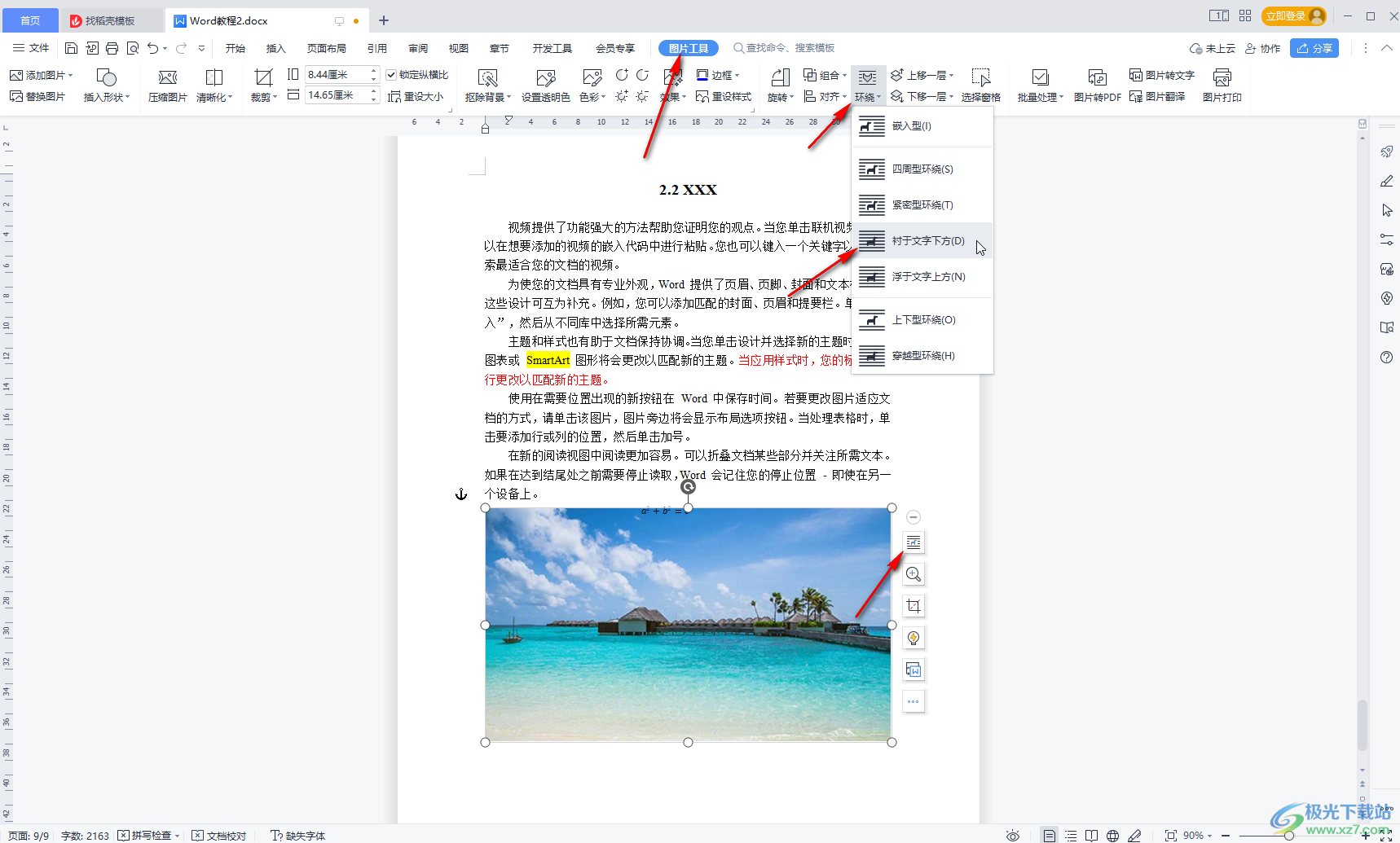
第三步:接着拖动图片周围的锚点,使图片和文档页面一样大就可以了;
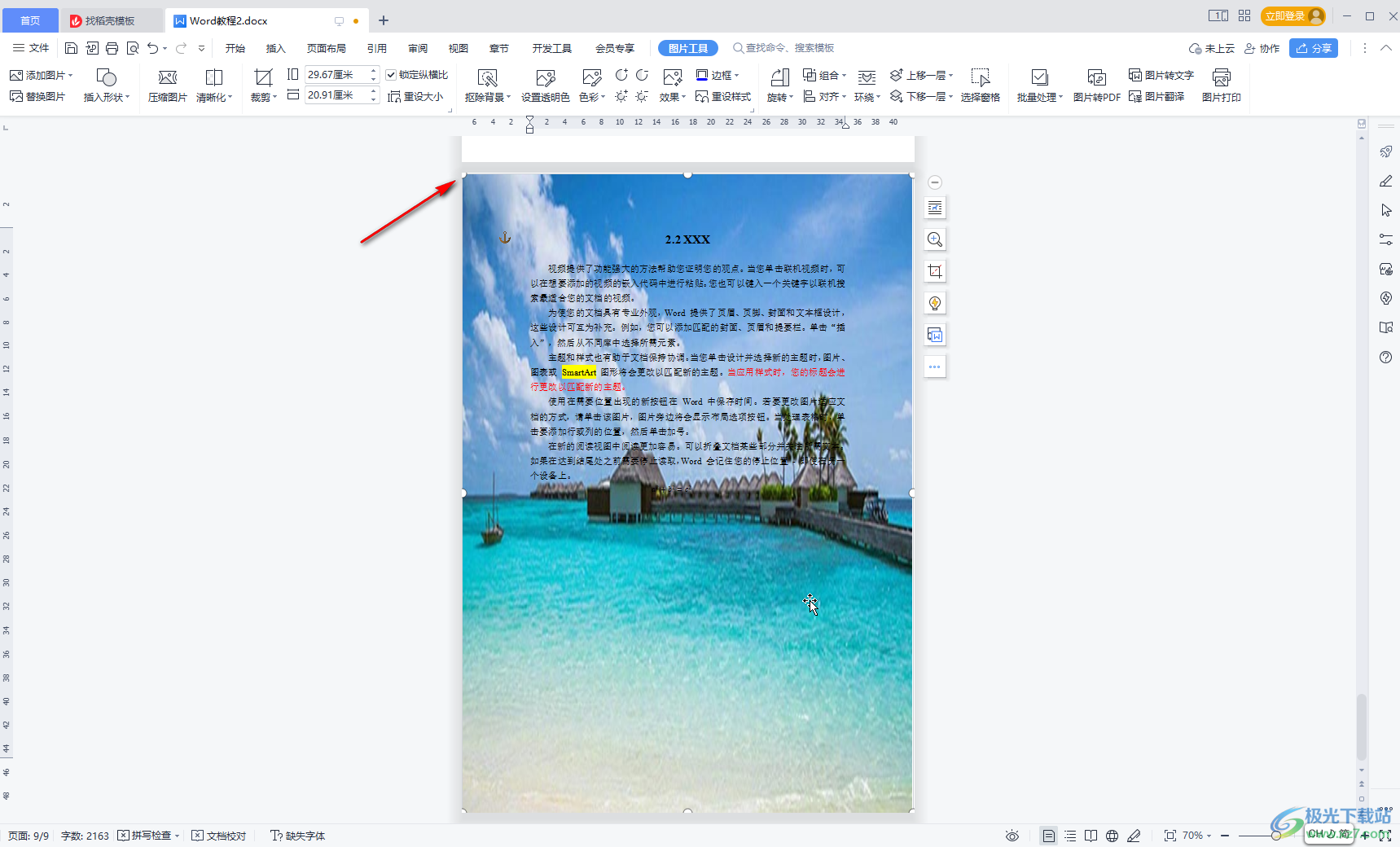
第四步:右键点击图片后选择“设置对象格式”打开侧边栏,可以在其中进行想要的图片处理;

第五步:也可以在“图片工具”选项卡中进行详细的编辑处理。

以上就是电脑版WPS文档中设置图片不重复铺满整个页面的方法教程的全部内容了。在“图片工具”下,我们还可以点击使用批量处理,图片转PDF,图片转文字,图片翻译等功能。
